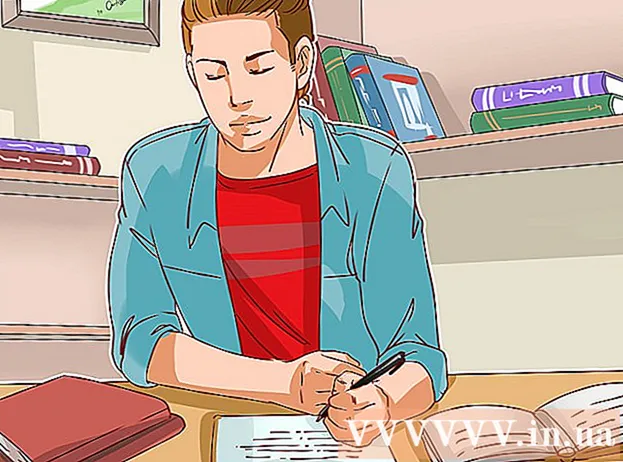Autor:
Monica Porter
Fecha De Creación:
14 Marcha 2021
Fecha De Actualización:
1 Mes De Julio 2024

Contenido
Este wikiHow te enseñará cómo conectar tu teléfono a un televisor Samsung. Muchas aplicaciones de transmisión de medios le permiten proyectar contenido en un televisor inteligente. Samsung Galaxy y otros teléfonos Android se pueden conectar fácilmente a Samsung Smart TV a través de la aplicación Quick Connect o Smart View. Samsung Smart View también está disponible en la App Store para usuarios de iPhone y iPad.
Pasos
Método 1 de 3: Proyecto desde una aplicación de reproductor multimedia
. Esta opción tiene una imagen de TV con la radio Wi-Fi ubicada en la parte inferior izquierda del ícono. Por lo general, puede encontrarlo en la esquina superior derecha de la aplicación. El teléfono escanea y muestra una lista de dispositivos dentro del alcance.

. El video o la música comenzarán a reproducirse en el televisor. Puede usar el joystick de aplicaciones de su teléfono para reproducir contenido en la TV.- Aún puede abrir otras aplicaciones y navegar por la web en su teléfono mientras proyecta contenido multimedia en la TV.
Método 2 de 3: Proyectar la pantalla de Samsung Galaxy en la TV
Conecte su teléfono y TV Samsung a la misma red. Para que el teléfono inteligente pueda detectar el televisor, los dos dispositivos deben estar conectados a la misma red Wi-Fi. Durante la configuración de su teléfono inteligente y televisor Samsung, debe asegurarse de que ambos estén conectados a la misma red.
- Para hacer esto, puede encontrar en línea cómo "conectar Samsung TV a Wi-Fi" y "conectarse a Wi-Fi en un teléfono móvil".

Desliza dos dedos hacia abajo desde la parte superior de la pantalla. Esto abrirá la barra de notificaciones. Para ver los iconos de acceso rápido, puede deslizar hacia abajo dos veces o deslizar hacia abajo con dos dedos.- Los usuarios de iPhone y iPad pueden consultar "Cómo usar Smart View en iPhone o iPad" para aprender el proceso de descarga de la aplicación Smart View desde la App Store y conectarse a un Samsung Smart TV.

Hacer clic Conexión rápida o Vista inteligente. Los teléfonos inteligentes que ejecutan una versión anterior de Android pueden aparecer como "Conexión rápida" o "Buscar teléfono y buscar dispositivos cercanos" debajo de los íconos de acceso rápido. En las versiones más recientes de Android, Smart View está en los íconos de acceso rápido. La aplicación tiene un icono de dos cuadrados conectados por flechas.- Si no puede encontrar Smart View entre los iconos de acceso rápido, deslícese hacia la izquierda para ver más opciones.
- La primera vez que utilice Quick Connect, es posible que se le solicite que active o actualice la aplicación.
Hacer clic Buscar dispositivos cercanos (Escanear dispositivos cercanos). La mayoría de los teléfonos inteligentes tienen la capacidad de escanear automáticamente los dispositivos cercanos. Si no ve una lista de dispositivos cercanos, toque Buscar dispositivos cercanos.
Toque Smart TV Samsung. Una vez que su teléfono encuentre dispositivos cercanos, toque Samsung Smart TV en la lista que aparece. Como tal, la pantalla del teléfono se reflejará en el televisor Samsung. anuncio
Método 3 de 3: usa tu teléfono como control remoto
Conecte su teléfono y TV Samsung a la misma red. Para que el teléfono inteligente detecte el televisor, los dos dispositivos deben estar conectados a la misma red Wi-Fi. Durante la configuración de su teléfono inteligente y televisor Samsung, debe asegurarse de que ambos estén conectados a la misma red.
- Para hacer esto, puede encontrar en línea cómo "conectar Samsung TV a Wi-Fi" y "conectarse a Wi-Fi en un teléfono móvil".
Descarga la aplicación Samsung Smart View. La aplicación Samsung Smart View tiene un ícono rojo, blanco y azul con la imagen del televisor y la señal de Wi-Fi debajo. Siga los pasos a continuación para descargar la aplicación Samsung Smart View desde Google Play Store.
- Abierto Google Play Store.
- Importar Samsung Smart View la barra de búsqueda en la parte superior de la pantalla.
- Hacer clic Samsung Smart View.
- Hacer clic Instalar en pc (Configuración) en el sitio web de Samsung Smart View.
Abra la aplicación Samsung Smart View. Después de instalar la aplicación Samsung Smart View, puede proceder a abrirla haciendo clic en "Abrir" en Google Play Store, o tocando el icono de Samsung Smart View en la pantalla de inicio / cajón de aplicaciones.
Toque Smart TV Samsung. La primera vez que abre la aplicación, aparece una lista de televisores inteligentes Samsung en la misma red Wi-Fi. Toque el televisor que desea conectar.
- Hacer clic Permitir (Permitir) si se le solicita que permita que la aplicación Samsung Smart View acceda a las imágenes y videos en el teléfono. Puede usar la aplicación Samsung Smart View para proyectar videos y fotos en su televisor.
Escoger Permitir En TV. Cuando aparezca el mensaje en el televisor, use el control remoto y seleccione Permitir para permitir que el televisor se conecte a la aplicación Smart View.
Haga clic en el icono del control remoto. Esta opción de icono de control remoto de TV se encuentra en la esquina inferior derecha de la aplicación Smart View. El control remoto aparecerá en la pantalla de su teléfono y podrá usarlo para controlar el televisor.
- También podemos usar la aplicación Smart View para iniciar aplicaciones ya instaladas en el televisor.